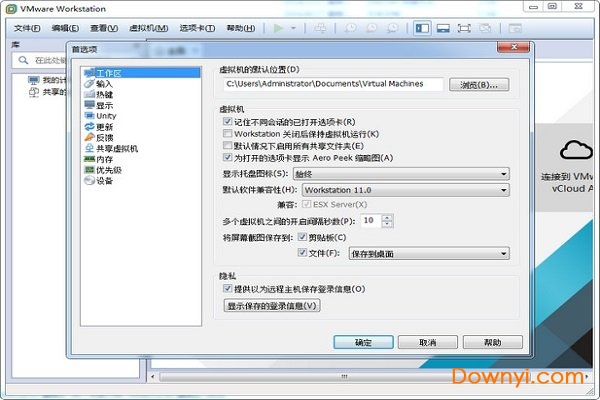- 软件介绍
- 软件截图
- 其它版本
- 下载地址
- 相关评论(0)
vmware workstation 11中文版是一款非常不错的虚拟机软件,软件可以让你实现一台电脑多个操作系统同时运行,帮助你完成你所需要的各项工作、学习需求,软件页面精致简洁,有需要的朋友欢迎到当易网下载!
vmware workstation 11安装教程:
1、运行“vmware-workstation-full-11.1.2-2780323.exe”开始安装vmware11
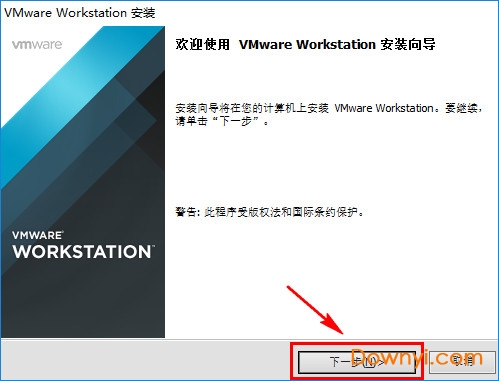
2、接受许可条款
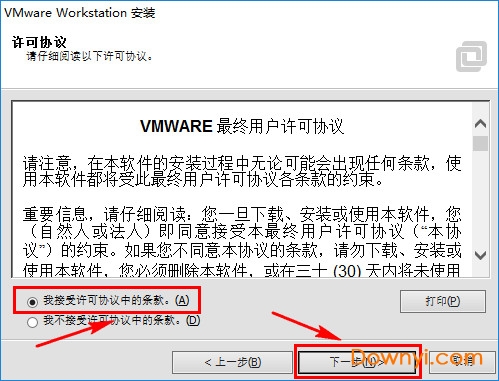
3、选择安装类型,建议选择典型

4、选择安装目录
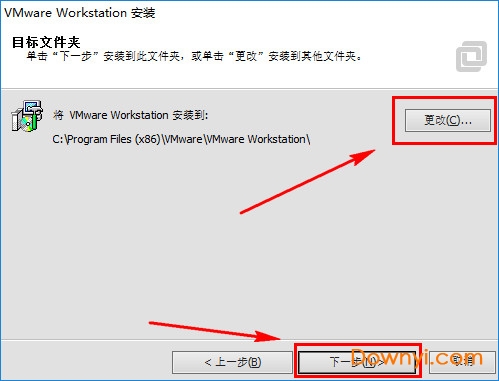
5、是否创建桌面快捷方式
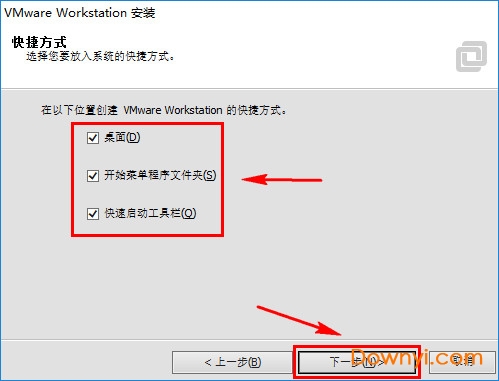
6、等待安装完成
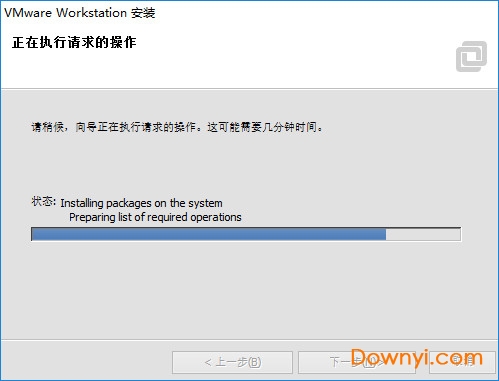
7、弹出许可密钥,输入vmware11密钥:1f04z-6d111-7z029-av0q4-3aeh8即可完成修改
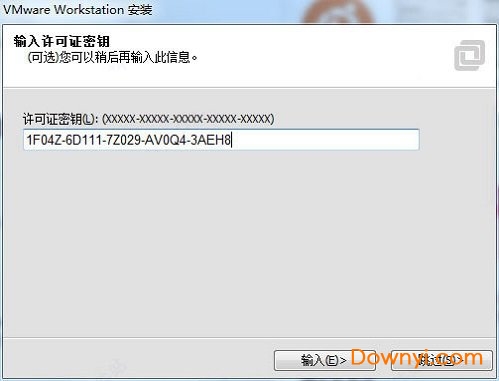
8、如图,该序列号位永久许可,大家可以无限期使用。
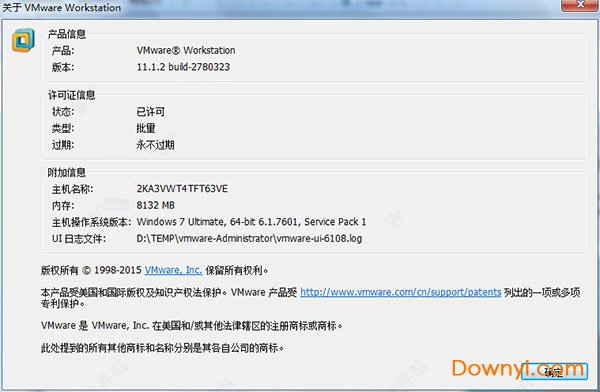
vmware workstation 11功能介绍:
可将运行web服务器、数据库服务器等的多台计算机整合 到同一台计算机上。
在部署到生产环境中之前为评估构建参考体系结构。
只需拖放即可将虚拟机从pc移动到vsphere或云中。
将您的工作效率提高到新的水平
无需重启即可在同一台 pc 上同时运行多种操作系统(包括 linux、windows 等)中的应用。
在隔离的环境中评估和测试新的操作系统、应用和补丁程序。
只需一台笔记本电脑即可以一种可靠且可重复的方式演示复杂的软件应用。
软件特色:
是在安全隔离的环境中评估和测试新操作系统极佳方法。可运行 200 多个操作系统,包括最新的 microsoft windows 10 技术预览版。workstation 11 完全支持最新的 microsoft 操作系统,从针对桌面的 windows8.1 update 到针对服务器的 windows 2012 r2。对于运行最新 linux 发行版的组织和技术用户,workstation 11 支持 ubuntu 14.10、red7、centos 7、fedora 21、debian 7.6 等系统。借助 workstation 11,您可以创建嵌套式虚拟化管理程序以运行 hyper-v 或vmware esxi 和 vsphere,从而构建能够进行培训、演示和测试的终极 vsphere 实验室。
支持最新的处理器
workstation 11 支持最新的 intel 64 位 x86 处理器,包括新的 haswell 微架构,可以实现最高的性能。经优化的 workstation 11 通过利用新推出的主要 haswell 扩展模块的优势,与 workstation 10 相比,可使多媒体处理、加密/解密和其他严苛的性能测试等 cpu 密集型操作的性能最多提升 45%。
可创建功能强大的虚拟机
利用 workstation 11,您现在可以创建拥有多达 16 个虚拟 cpu、8 tb 虚拟磁盘以及 64 gb 内存的虚拟机,以便在虚拟环境中运行要求最严苛的应用。现在,您可以通过为虚拟机分配多达 2 gb 的显存,使图形密集型应用的处理能力更上层楼。凭借强大的 3d 图形处理能力和对 opengl 2.1 及 directx 9.0c shader model 3 图形的支持,workstation 使用户可以轻松运行autocad 或 solidworks 等性能要求极为严苛的 3d 应用。
软件优势:
1、在同一台pc上运行多层应用
可管理多个连接网络的虚拟机,只需将它们放在同一个文件夹中即可。借助虚拟机库中的文件夹功能,只需单击鼠标,就能在同一台pc上轻松启动并运行复杂的多层企业级应用。
2、快照和克隆:最大限度节省时间
快照可以保留虚拟机的状态,因此您可以随时恢复到该状态。如果您需要将虚拟机快速恢复到先前的系统状态,以安装应用的新版本、“卸载”补丁程序或删除恶意软件,那么快照将会非常有用。
安装操作系统和应用可能会很耗时。通过克隆,您可以基于基准安装和配置制作虚拟机的多个副本。这使为员工和学员保持标准化计算环境或者为测试创建一种基准配置的过程变得快速而轻松。链接克隆使您只需使用很少的磁盘空间即可完成同样的任务。
3、非常好用的打印功能
windows和linux虚拟机能够自动访问您的pc打印机,而无需配置或驱动程序。pc的默认打印机甚至也会在虚拟机中显示为默认打印机。
4、pc时间机器
应用程序错误、硬件故障、病毒和其他恶意软件都不会主动提示您手动拍摄快照。autoprotect可按设定的间隔自动拍摄快照,帮助您防范意外事故,使您可以轻松、及时地恢复到以前正常运行时的状态。
5、回收旧硬件
轻松便捷地将放在办公桌下或旁边的基于microsoftwindows和linux的所有物理pc转换为vmwareworkstation虚拟机。这样可以获得虚拟化的全部好处,同时还能腾出办公桌空间并减少硬件。
6、防止窥探
借助256位aes加密保护您的虚拟机免遭窥探。
7、将您的工作效率提高到新的水平
无需重启即可在同一台pc上同时运行多种操作系统(包括linux、windows等)中的应用。
在隔离的环境中评估和测试新的操作系统、应用和补丁程序。
只需一台笔记本电脑即可以一种可靠且可重复的方式演示复杂的软件应用。
可将运行web服务器、数据库服务器等的多台计算机整合到同一台计算机上。
在部署到生产环境中之前为评估构建参考体系结构。
只需拖放即可将虚拟机从pc移动到vsphere或云中。
8、随时随地访问
无缝访问所需的所有虚拟机,无论它们驻留在何处。
可远程连接到在另一个vmwareworkstation实例或在vmwarevsphere上运行的虚拟机。
workstation的web界面可让您通过pc、智能手机、平板电脑或任何装有新式浏览器的设备访问本地和服务器托管的虚拟机。无需任何插件。
9、在pc上运行云
workstation使您能够在笔记本电脑上构建云。
可在workstation虚拟机中运行的vmwarevsphere或microsofthyper-vserver中运行64位虚拟机。
可运行vmware的microcloudfoundry和其他云计算基础架构,例如apache的openstack。
可运行cloudera等公司推出的大数据应用,包括apache?hadoop?软件库。
10、运行性能要求最严苛的应用
vmwareworkstation利用最新硬件来复制服务器、桌面环境,现在还可以复制平板电脑环境。
创建的每个虚拟机可拥有多达16个虚拟处理器或16个虚拟核心,8tb虚拟磁盘以及多达64gb内存。
支持带7.1环绕声的高清音频、usb3.0和蓝牙。
包括虚拟化扩展模块的虚拟处理器。
scsi、sata和ide虚拟磁盘控制器。
率先在虚拟机中提供虚拟磁力计、加速计和陀螺仪。
11、受限虚拟机让您高枕无忧
创建需要管理密码才能更改并在您设定的日期过期的加密虚拟机。
非常适合于向员工、签约人或学生提供应用。
可以过期虚拟设备的形式向潜在客户提供软件评估。
受限虚拟机可由使用workstation、fusionprofessional或playerplus的任何人运行。
12、共享虚拟机,共享优势
将vmwareworkstation作为一个服务器运行,以与您的团队成员、部门或组织共享虚拟机。
企业级用户访问权限控制。
与您的团队在一个更接近生产的环境中共享和测试应用的最快方式。
13、最佳的3d图形
vmwareworkstation率先在虚拟化环境中支持3d图形。
通过在windows和linux虚拟机中支持directx9.0cshadermodel3和opengl2.13d图形技术来运行3d应用。
轻松处理autocad、solidworks和许多最新游戏等对性能要求严苛的3d应用。
优化适用于windowsxp的图形驱动程序。
最新的linux版本包括vmware的图形驱动程序,可以立即运行3d桌面和应用。
14、按照您的方式发挥作用
vmwareworkstation的用户界面经过精心设计,具有关联的工作空间、清爽的菜单、实时缩略图和强大的虚拟机库。通过虚拟机库,可以方便地查看本地和远程虚拟机。无论虚拟机运行在本地pc、vmwarevsphere还是网络中的其他workstation实例上,您都可以通过搜索功能快速找到所需的虚拟机。
帮助用户解决的问题:
1.当一个用户在两个 windows 访客复制或者粘贴一个文件时,ui 偶尔会崩溃
2.fedora 20 guests 启用 3d 时 ui 元素渲染中断
3.使用 suse linux enterprise (sle) 12 创建一个新虚拟机器时,不提供简单安装路径
4.在 efi 固件启动 linux guest os 偶尔失败,不能响应键盘和鼠标
5.outlook 2010 运行 unity 模式偶尔崩溃
6.you could not compact or defragment a persistent disk
更新日志:
修复在win95客户机中,鼠标会跳动的问题
修复创建fedora 21虚拟机时无法检测到fedora 21 iso镜像的问题
修复win10客户机长时间闲置后会导致vmware崩溃的问题
其他一些问题
修复热键冲突问题
修复尝试暂停使用传感器诊断工具的windows虚拟机时会导致虚拟机运行变慢的问题
修复在win8客户机中使用音频会议软件时会产生严重回声的问题
其它版本下载
-
查看详情
vmware workstation中文修改版 v7.0 汉化精简安装版
 49.40M
49.40M
-
查看详情
VMware Workstation(虚拟机) v12.5.6 官方版
 511.29M
511.29M
-
查看详情
VMware Workstation虚拟机 v6.5.3 完整汉化版
 45.00M
45.00M
-
查看详情
vmware workstation8.0汉化版
 494.73M
494.73M
-
查看详情
VMware Workstation 12虚拟机(含注册序列号) v12.5.7 完整版
 195.54M
195.54M
-
查看详情
vmware workstation12最新修改版 v12.5.7 完整版
 195.54M
195.54M
-
查看详情
VMware Workstation Pro 15中文修改版 v15.0.2 汉化版
 122.34M
122.34M
-
查看详情
vmware workstation 10中文修改版 v10.0.7 精简版_32位
 125.75M
125.75M
- 下载地址
软件排行榜
- 1ef process manager(进程处理器)
- 2VMware Workstation 16 Pro虚拟机
- 3beep codes viewer(电脑蜂鸣器代码分析)
- 4system mechanic professional
- 5变速精灵(兄弟变速齿轮)
- 6windows系统修复专家软件
- 7hot corners软件
- 8Microsoft VB/VC Runtime Library for x86/x64
- 9wallet.dat文件
- 10recover my files文件恢复工具汉化修改版
- 11NVFlash 32/64位(显卡bios刷新工具)
- 12Digital ObjectRescue Pro(数据恢复)
- 13vmware workstation中文修改版
- 14windows进程管理器(进程管理)
- 15Undelete Plus(恢复删除的文件)
热门推荐
-
 变速精灵免费版下载
v3.0 官方版 / 1.29M / 简体中文
变速精灵免费版下载
v3.0 官方版 / 1.29M / 简体中文
-
 office2016激活工具增强版下载
v11.2.0 免费版 / 3.00M / 简体中文
office2016激活工具增强版下载
v11.2.0 免费版 / 3.00M / 简体中文
-
 dx修复工具下载
v3.9 增强版 / 200.33M / 简体中文
dx修复工具下载
v3.9 增强版 / 200.33M / 简体中文
-
 vmware 64位下载
v12.5.6 官方版 / 511.29M / 简体中文
vmware 64位下载
v12.5.6 官方版 / 511.29M / 简体中文
-
 微软运行库合集下载
v2022.01.11 最新版 / 65.83M / 简体中文
微软运行库合集下载
v2022.01.11 最新版 / 65.83M / 简体中文
-
 win7蓝屏修复工具官方下载
v1.0 免费版 / 606KB / 简体中文
win7蓝屏修复工具官方下载
v1.0 免费版 / 606KB / 简体中文
-
 net framework最新版下载
v4.8 官方版 / 74.59M / 多国语言
net framework最新版下载
v4.8 官方版 / 74.59M / 多国语言
-
 win2008server r2下载
简体中文版(含序列号) / 3100.00M / 简体中文
win2008server r2下载
简体中文版(含序列号) / 3100.00M / 简体中文
-
 kms tools 激活工具下载
v18.06.2016 永久激活版 / 16.20M / 简体中文
kms tools 激活工具下载
v18.06.2016 永久激活版 / 16.20M / 简体中文
-
 office激活工具下载
v7.8.8 迷你版 / 3.15M / 简体中文
office激活工具下载
v7.8.8 迷你版 / 3.15M / 简体中文
热门标签
装机必备软件
-
 网易云音乐音频播放
网易云音乐音频播放  影音先锋视频播放
影音先锋视频播放 360安全卫士安全防护
360安全卫士安全防护 爱奇艺视频播放
爱奇艺视频播放 360杀毒杀毒软件
360杀毒杀毒软件 迅雷下载工具
迅雷下载工具 驱动精灵驱动工具
驱动精灵驱动工具 酷我音乐音频播放
酷我音乐音频播放 WPS办公软件
WPS办公软件 暴风影音视频播放
暴风影音视频播放 吉吉影音视频播放
吉吉影音视频播放 微信电脑版聊天工具
微信电脑版聊天工具 搜狗输入法文字输入
搜狗输入法文字输入 美图秀秀图像处理
美图秀秀图像处理 360浏览器上网浏览
360浏览器上网浏览
- 视频
- 芒果tv腾讯视频优酷视频爱奇艺
- 解压
- rar解压软件7zip解压软件视频压缩软件winrar
- 剪辑
- 剪映会声会影premiereaudition
- p图
- 光影魔术手coreldraw美图秀秀photoshop
- 办公
- 腾讯会议钉钉officewps
- 杀毒
- 诺顿小红伞金山毒霸360杀毒
- 直播
- 抖音快手斗鱼直播虎牙直播
- 翻译
- 谷歌翻译插件百度翻译有道词典金山词霸
- cad
- cad插件浩辰cad中望cad天正建筑
- 编程
- EditPlusnotepadsublimevisual studio
- 安全
- 火绒卡巴斯基腾讯电脑管家360安全卫士
- 下载
- utorrentidm下载器比特彗星迅雷电脑版
- 网盘
- 阿里云盘和彩云网盘腾讯微云百度网盘
- 聊天
- 微信电脑版yy语音阿里旺旺qq
- 财务
- 用友软件开票软件管家婆软件金蝶软件
- 浏览器
- 火狐浏览器谷歌浏览器qq浏览器360浏览器
- 驱动
- 驱动人生网卡驱动驱动精灵显卡驱动
- 检测
- cpuzaida64安兔兔鲁大师
- 音乐
- 网易云音乐酷我音乐酷狗音乐qq音乐
- 播放器
- potplayerkmplayer影音先锋暴风影音